Druckertreiber kann nicht installiert werden
FAQ-ID: 8200258400
Veröffentlicht am: 27 Juni 2008
Details:
Nützliche Informationen:
Lösung:
Falls der Installationsvorgang nicht automatisch gestartet wird, wenn die Installations-CD-ROM in das Laufwerk des Computers eingelegt wird:

Starten Sie die Installation entsprechend den nachstehenden Anweisungen.
1. Klicken Sie auf Start und dann auf Computer.
Klicken Sie unter Windows XP auf Start und dann auf Arbeitsplatz.
Doppelklicken Sie unter Windows 2000 auf dem Desktop auf das Symbol  My Arbeitsplatz.
My Arbeitsplatz.
2. Doppelklicken Sie im angezeigten Fenster auf das CD-ROM-Symbol  .
.
Wenn der Inhalt der CD-ROM angezeigt wird, doppelklicken Sie auf MSETUP4.EXE.

Doppelklicken Sie auf dem Desktop auf das CD-ROM-Symbol  , um die Installation zu starten.
, um die Installation zu starten.
REFERENCE
- Wenn das CD-ROM-Symbol nicht angezeigt wird, gehen Sie folgendermaßen vor:
- Entfernen Sie die CD-ROM aus dem Computer, und legen Sie sie dann erneut ein.
- Starten Sie den Computer neu.
- Wenn das Symbol daraufhin weiterhin nicht angezeigt wird, probieren Sie verschiedene CDs aus, um zu überprüfen, ob sie angezeigt werden. Wenn die Symbole anderer CDs angezeigt werden, liegt ein Problem mit der Installations-CD-ROM vor. Wenden Sie sich in diesem Fall an den Kundendienst von Canon.
Falls Sie nach dem Bildschirm Druckeranschluss (Printer Connection) nicht fortfahren können:
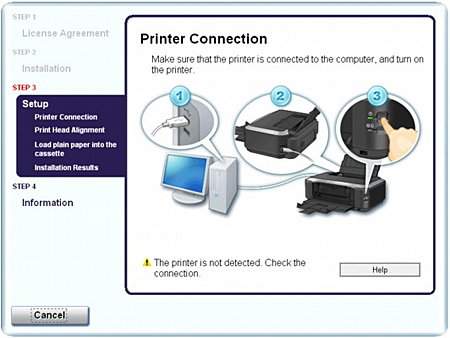
Wenn der Vorgang nach dem Bildschirm Druckeranschluss (Printer Connection) abgebrochen wird, überprüfen Sie, ob das USB-Kabel richtig an den USB-Anschluss des Druckers und des Computers angeschlossen ist. Befolgen Sie die dann die nachstehenden Schritte, um den Druckertreiber neu zu installieren.
REFERENCE
Unter Windows Vista kann je nach verwendetem Computer eine Meldung wie Der Drucker wurde nicht erkannt. Überprüfen Sie die Verbindung. angezeigt werden. Warten Sie in diesem Fall einen Moment. Wenn Sie nach wie vor nicht mit dem nächsten Schritt fortfahren können, befolgen Sie die nachstehenden Schritte, um den Druckertreiber neu zu installieren.
1. Klicken Sie im Fenster Druckeranschluss (Printer Connection) auf Abbrechen (Cancel).
2. Klicken Sie im Fenster Installationsfehler (Installation Failure) auf Erneut (Start Over).
3. Klicken Sie im nächsten Fenster auf Zurück (Back).
4. Klicken Sie im Fenster PIXMA XXX auf Beenden (Exit), und entnehmen Sie dann die CD-ROM.
5. Schalten Sie den Drucker aus.
6. Starten Sie den Computer neu.
7. Vergewissern Sie sich, dass keine anderen Anwendungen ausgeführt werden.
8. Befolgen Sie die Anweisungen im Installationshandbuch zum erneuten Installieren des Druckertreibers.
In anderen Fällen:
Befolgen Sie die Anweisungen im Installationshandbuch, um die Installation korrekt durchzuführen.
Wenn der Treiber nicht korrekt installiert wurde, deinstallieren Sie den Druckertreiber, starten Sie den Computer neu, und installieren Sie den Treiber dann erneut.
Falls Sie den Druckertreiber erneut installieren, wählen Sie auf der Installations-CD-ROM die Option Benutzerdefinierte Installation.
REFERENCE

Wenn der Abbruch des Installationsprogramms durch einen Fehler in Windows ausgelöst wurde, kann dies ein Hinweis darauf sein, dass das System unstabil ist, und der Treiber deshalb nicht installiert werden kann. Starten Sie den Computer vor der Neuinstallation neu.
Zur Verwendung des Druckers über eine Verbindung mit einem Computer muss Software mit den Treibern auf die Festplatte des Computers kopiert (installiert) werden.
Die Bildschirme weiter unten gelten für das Betriebssystem Windows Vista Ultimate Edition (im Folgenden "Windows Vista") bzw. Mac OS X v.10.5.x.
IMPORTANT
- Beenden Sie vor der Installation jegliche momentan ausgeführten Anwendungen.
- Sie müssen sich als Administrator (oder ein Mitglied der Gruppe Administrators) anmelden.
- Wechseln Sie während der Installation nicht zu einem anderen Benutzerkonto.
- Während der Installation kann es erforderlich sein, den Computer neu zu starten. Befolgen Sie die Anweisungen auf dem Bildschirm, und klicken Sie auf [OK], ohne die [Setup CD-ROM/Installations-CD-ROM] während des Neustarts zu entnehmen.
Die Installation wird ab dem Punkt weitergeführt, an dem der Computer neu gestartet wurde.
- Mac OS 9- sowie Mac OS X Classic-Umgebungen und Mac OS X v.10.3.8 oder früher werden nicht unterstützt.
Windows
NOTE
Wenn das Fenster [Found New Hardware/Neue Hardware gefunden] oder [Found New Hardware Wizard/Assistent für das Suchen neuer Hardware] angezeigt wird:
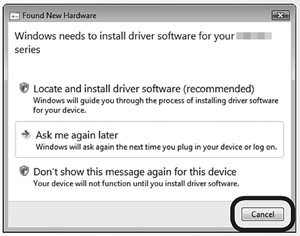
(1)Trennen Sie das USB-Kabel, mit dem das Gerät am Computer angeschlossen ist.
Das Fenster wird möglicherweise geschlossen. Fahren Sie in diesem Fall bei 1 fort.
(2)Klicken Sie auf [Cancel/Abbrechen], um das Fenster zu schließen.
(3)Fahren Sie bei 1 fort.
1.Drücken Sie die Taste [ON] (EIN) (A), um DEN DRUCKER AUSZUSCHALTEN.
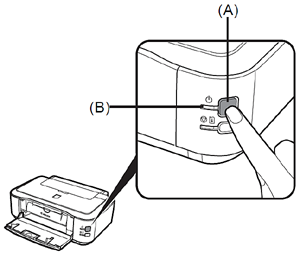
IMPORTANT
Die Betriebsgeräusche dauern etwa 30 Sekunden an, bis der Drucker ausgeschaltet ist. Stellen Sie sicher, dass die BETRIEBSANZEIGE (B) aufhört zu blinken.
2.Schalten Sie den Computer an, und legen Sie dann die [Setup CD-ROM/Installations-CD-ROM] in das CD-ROM-Laufwerk ein.
Das Installationsprogramm sollte automatisch ausgeführt werden.
Windows Vista -> Weiter zu Schritt 3
Windows XP/2000 -> Weiter zu Schritt 5
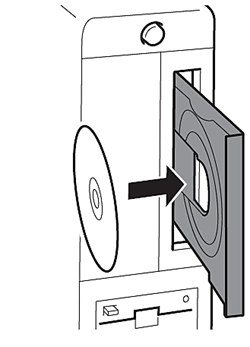
NOTE
Wenn das Programm nicht automatisch gestartet wird, doppelklicken Sie auf das CD-ROM-Symbol auf dem Computer. Wenn der Inhalt der CD-ROM angezeigt wird, doppelklicken Sie auf [MSETUP4.EXE]
3.Windows Vista
Wenn das Fenster [AutoPlay/Automatische Wiedergabe] angezeigt wird, klicken Sie auf [Run Msetup4.exe/Msetup4.exe ausführen] .

4.Windows Vista
Wenn das Fenster [User Account Control/Benutzerkontensteuerung] angezeigt wird, klicken Sie auf [Continue/Weiter] .
Wenn dasselbe Fenster in darauf folgenden Schritten erneut angezeigt wird, klicken Sie auf [Continue/Weiter] .
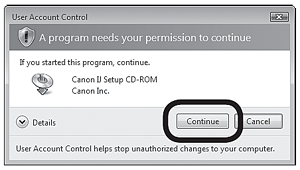
5.Wenn das Fenster [Select Your Place of Residence/Wohnsitz wählen] angezeigt wird, wählen Sie Ihren Wohnsitz aus, und klicken Sie anschließend auf [Next/Weiter] .
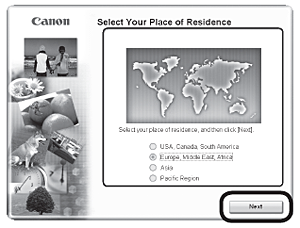
NOTE
Wenn das Fenster [Select Language/Sprache auswählen] angezeigt wird, wählen Sie eine Sprache aus, und klicken Sie anschließend auf [Next/Weiter] .
6.Klicken Sie auf [Easy Install/Einfache Installation] .
Treiber, Anwendungssoftware und Online-Handbücher werden automatisch installiert.
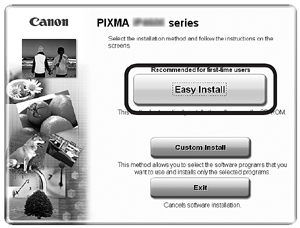
NOTE
Wenn Sie bestimmte Komponenten für die Installation auswählen möchten, klicken Sie auf [Custom Install/Benutzerdefinierte Installation], und befolgen Sie die Anweisungen auf dem Bildschirm, um die Installation fortzusetzen.
7.Klicken Sie auf [Install/Installieren] .
Bewegen Sie den Cursor über einzelne Elemente, um Erklärungen anzuzeigen.
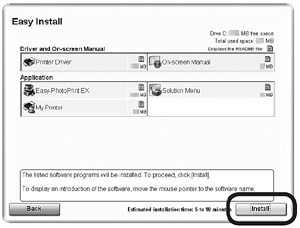
8.Lesen Sie den Text im Fenster [License Agreement/Lizenzvereinbarung] sorgfältig durch, und klicken Sie auf [Yes/Ja] .
Die Installation wird gestartet.
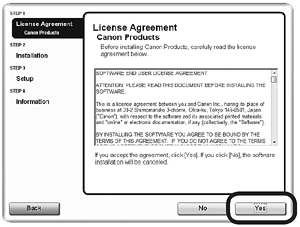
IMPORTANT
Folgen Sie den Anweisungen auf dem Bildschirm, um die Software zu installieren.
9.Wenn das Fenster [Printer Connection/Druckeranschluss] angezeigt wird, verbinden Sie ein Ende des USB-Kabels mit dem Computer, das andere mit dem Drucker, und SCHALTEN SIE DEN DRUCKER EIN.
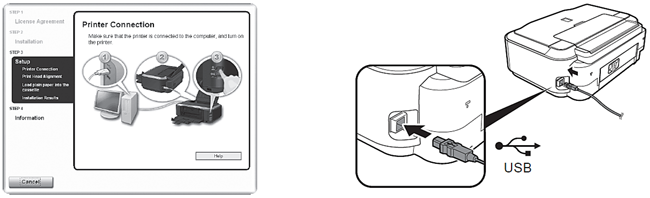
IMPORTANT
- Es dauert etwa 15 Sekunden, bis die BETRIEBSANZEIGE grün leuchtet.
- Wenn der Drucker von dem Computer erkannt wird, wird eine Meldung auf dem Bildschirm angezeigt.
- Wenn Sie nach 10 Minuten nicht mit dem nächsten Schritt fortfahren können, klicken Sie auf [Help/Hilfe] , und bestätigen Sie die Meldung.
NOTE
Der USB-Anschluss befi ndet sich rechts auf der Rückseite des Druckers.
10.Ausrichten des Druckkopfs
Wenn das Fenster [Print Head Alignment/Druckkopfausrichtung] angezeigt wird, legen Sie ein Blatt des im Lieferumfang enthaltenen Spezialpapiers ( MP-101 ) in das hintere Fach (C) ein.
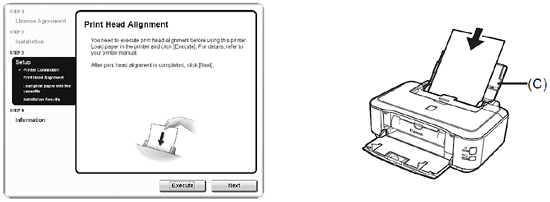
IMPORTANT
- Verwenden Sie unbedingt das im Lieferumfang enthaltene Spezialpapier ( MP-101 ) für die automatische Ausrichtung des Druckkopfs .
- Das Papier MP-101 kann nicht aus der Kassette eingezogen werden. Legen Sie es in das hintere Fach ein.
- Das Papier MP-101 weist eine Vorder- und eine Rückseite auf. Legen Sie es mit der weißeren Seite nach oben ein.
11.Klicken Sie auf [Execute/Ausführen] .
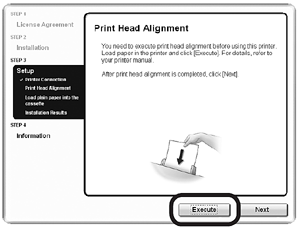
12.Wenn das Fenster [Start Print Head Alignment/Druckkopfausrichtung starten] angezeigt wird, klicken Sie auf [Align Print Head/Druckkopf ausrichten] .
Klicken Sie in der nachfolgenden Meldung auf [OK].
- Warten Sie, bis das Drucken des Musters beendet ist (ca. 7 Minuten), und fahren Sie mit dem nächsten Schritt fort.
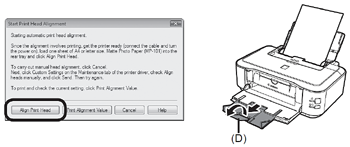
NOTE
Stellen Sie sicher, dass die Verlängerung des Ausgabefachs (D) erweitert wurde.
13.Stellen Sie sicher, dass das abgebildete Muster gedruckt wurde, klicken Sie dann im Fenster [Print Head Alignment/Druckkopfausrichtung] auf [Next/Weiter] .
Die Ausrichtung des Druckkopfs ist nun abgeschlossen.
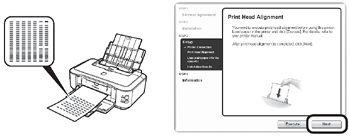
NOTE
- Wenn die Ausrichtung des Druckkopfs nicht ordnungsgemäß ausgeführt werden kann, blinkt die Alarmanzeige elf Mal orange. Weitere Informationen hierzu fi nden Sie unter " When Printing Becomes Faint or Colors Are Incorrect/Blasser Ausdruck oder falsche Farben " im Online-Handbuch: Basishandbuch .
- Das Muster wird in blau und schwarz gedruckt.
14.Wenn das Fenster [Load plain paper into the cassette/Normalpapier in Kassette einlegen] angezeigt wird, legen Sie Normalpapier in die Kassette (E) ein, und klicken Sie auf [Next/Weiter] .
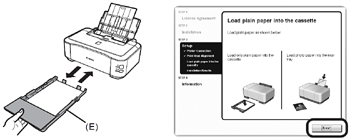
15.Klicken Sie auf [Next/Weiter] .
Unter Umständen dauert es eine Weile, bis der nächste Bildschirm angezeigt wird. Klicken Sie nur einmal auf [Next/Weiter].
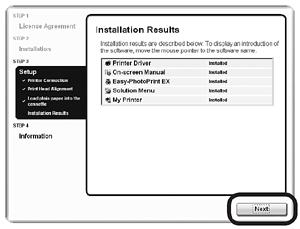
16.Klicken Sie auf [Next/Weiter] .
Wenn eine Verbindung zum Internet hergestellt ist, wird die Seite für die Benutzerregistrierung angezeigt. Folgen Sie den Anweisungen auf dem Bildschirm, um Ihr Gerät zu registrieren. Sie benötigen die Seriennummer Ihres Geräts, die sich im Innenraum des Druckers befindet.

IMPORTANT
Eine Internetverbindung ist erforderlich. (Entsprechende Verbindungsgebühren fallen an.)
NOTE
- Klicken Sie auf [Cancel/Abbrechen] , um die Registrierung später durchzuführen. Die Benutzerregistrierung kann über das Symbol [Solution Menu] gestartet werden.
- Das Fenster [User Registration/Benutzerregistrierung] wird nur angezeigt, wenn im Fenster [Select Your Place of Residence/Wohnsitz wählen] die Option [Europe, Middle East, Africa/Europa, Naher Osten, Afrika] ausgewählt ist.
17.Wenn das Fenster Extended Survey Program angezeigt wird, bestätigen Sie die Meldung.
Wenn Sie einverstanden sind, klicken Sie auf [Agree/Akzeptieren] .
Wenn Sie auf [Do not agree/Nicht akzeptieren] klicken, wird das Extended Survey Program nicht installiert. (Dies hat keinerlei Auswirkungen auf die Funktionalität des Druckers.)
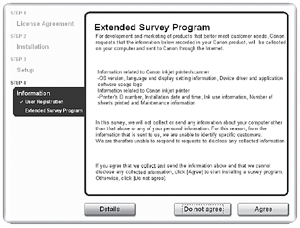
18.Klicken Sie auf [Exit/Beenden] .
Wenn eine Aufforderung zum [Restart/Neustart] angezeigt wird, stellen Sie sicher, dass das Kontrollkästchen [Restart the system now (recommended)/Starten Sie das System jetzt neu (empfohlen)] aktiviert ist, und klicken Sie dann auf [Restart/Neustart].
Entfernen Sie die CD-ROM, nachdem Sie auf [Restart/Neustart] geklickt haben, und starten Sie dann den Computer neu.
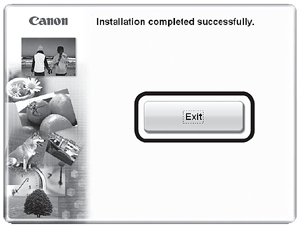
Macintosh
1.Verbinden Sie ein Ende des USB-Kabels mit dem Computer und das andere Ende mit dem Drucker.Stellen Sie sicher, dass der Drucker eingeschaltet ist.
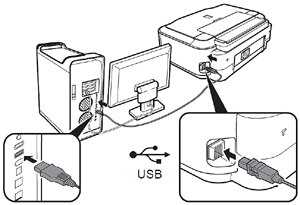
NOTE
Der USB-Anschluss befi ndet sich rechts auf der Rückseite des Druckers.
2.Schalten Sie den Computer an, und legen Sie dann die [Setup CD-ROM/Installations-CD-ROM] in das CD-ROM-Laufwerk ein.
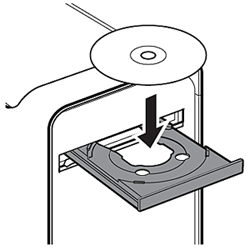
3.Doppelklicken Sie auf das Symbol [Setup] .
Wenn der CD-ROM-Ordner nicht automatisch geöffnet wird, doppelklicken Sie auf das Symbol [CANON_IJ] auf dem Desktop.
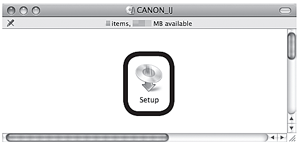
4.Geben Sie Ihren Administratornamen und das Kennwort ein. Klicken Sie auf [OK] .
Wenn Sie Ihren Administratornamen oder das Kennwort nicht wissen, klicken Sie auf [Help/Hilfe] , und folgen Sie dann den Anweisungen auf dem Bildschirm.
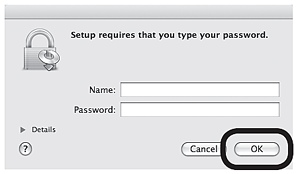
5.Wenn das Fenster [Select Your Place of Residence/Wohnsitz wählen] angezeigt wird, wählen Sie Ihren Wohnsitz aus, und klicken Sie anschließend auf [Next/Weiter] .
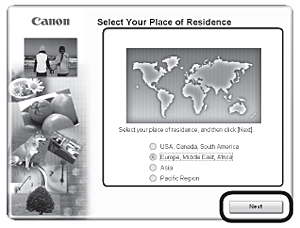
NOTE
Wenn das Fenster [Select Language/Sprache auswählen] angezeigt wird, wählen Sie eine Sprache aus, und klicken Sie anschließend auf [Next/Weiter] .
6.Klicken Sie auf [Easy Install/Einfache Installation] .
Treiber, Anwendungssoftware und Online-Handbücher werden automatisch installiert.
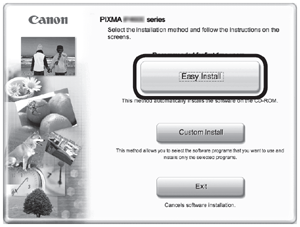
NOTE
Wenn Sie bestimmte Komponenten für die Installation auswählen möchten, klicken Sie auf [Custom Install/Benutzerdefinierte Installation] , und befolgen Sie die Anweisungen auf dem Bildschirm, um die Installation fortzusetzen.
7.Klicken Sie auf [Install/Installieren] .
Bewegen Sie den Cursor über einzelne Elemente, um Erklärungen anzuzeigen.
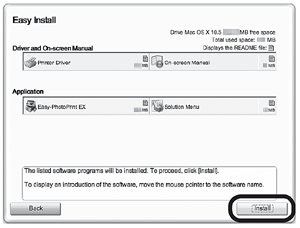
8.Lesen Sie das Fenster [License Agreement/Lizenzvereinbarung] sorgfältig durch, und klicken Sie auf [Yes/Ja] .
Die Installation wird gestartet.
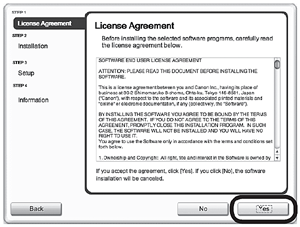
IMPORTANT
Folgen Sie den Anweisungen auf dem Bildschirm, um die Software zu installieren.
9.Wenn das Fenster [Start Setup/Installation starten] angezeigt wird, klicken Sie auf [Execute/Ausführen] .
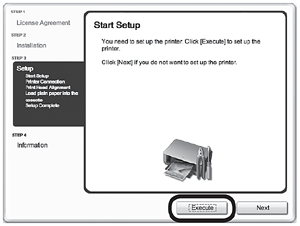
10.Klicken Sie auf [Restart/Neustart] .
Das Fenster [Print Head Alignment/Druckkopfausrichtung] wird angezeigt, nachdem der Computer neu gestartet wurde.
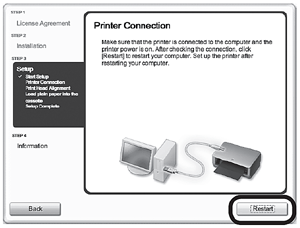
11.Ausrichten des Druckkopfs
Legen Sie ein Blatt des im Lieferumfang enthaltenen Spezialpapiers ( MP-101 ) in das hintere Fach (A) ein.
IMPORTANT
- Verwenden Sie unbedingt das im Lieferumfang enthaltene Spezialpapier ( MP-101 ) für die automatische Ausrichtung des Druckkopfs .
- Das Papier MP-101 kann nicht aus der Kassette eingezogen werden. Legen Sie es in das hintere Fach ein.
- Das Papier MP-101 weist eine Vorder- und eine Rückseite auf. Legen Sie es mit der weißeren Seite nach oben ein.
12.Klicken Sie auf [Execute/Ausführen] .

13.Wenn dieses Fenster angezeigt wird, klicken Sie auf [OK] .
Das Drucken des Musters wird gestartet.
- Warten Sie, bis das Drucken des Musters beendet ist (ca. 7 Minuten), und fahren Sie mit dem nächsten Schritt fort.
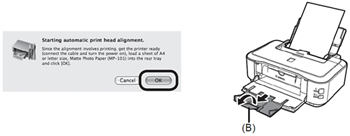
NOTE
Stellen Sie sicher, dass die Verlängerung des Ausgabefachs (B) herausgezogen wurde.
14.Überprüfen Sie, ob das angezeigte Muster gedruckt wird.
Die Ausrichtung des Druckkopfs ist nun abgeschlossen.
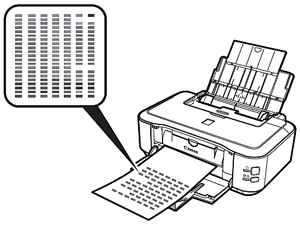
NOTE
- Wenn die Ausrichtung des Druckkopfs nicht ordnungsgemäß ausgeführt werden kann, blinkt die Alarmanzeige elf Mal orange. Weitere Informationen hierzu fi nden Sie unter " When Printing Becomes Faint or Colors Are Incorrect/Blasser Ausdruck oder falsche Farben " im Online-Handbuch: Basishandbuch .
- Das Muster wird in blau und schwarz gedruckt.
15.Wenn das Fenster [Load plain paper into the cassette/Normalpapier in die Kassette einlegen] angezeigt wird, legen Sie Normalpapier in die Kassette (C) ein, und klicken Sie auf [Next/Weiter] .
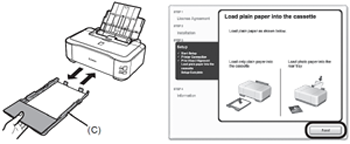
16.Klicken Sie auf [Next/Weiter].
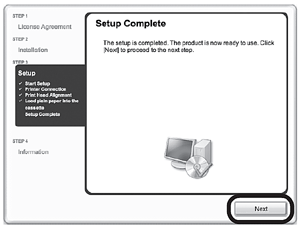
NOTE
Das Fenster [Setup Complete/Installation abgeschlossen] wird nur angezeigt, wenn im Fenster [Select Your Place of Residence/Wohnsitz wählen] [Europe, Middle East, Africa/Europa, Naher Osten, Afrika ] ausgewählt wurde.
17.Klicken Sie auf [Next/Weiter] .
Wenn eine Verbindung zum Internet hergestellt ist, wird die Seite für die Benutzerregistrierung angezeigt. Folgen Sie den Anweisungen auf dem Bildschirm, um Ihr Produkt zu registrieren. Sie benötigen die Seriennummer Ihres Geräts, die sich im Innenraum des Druckers befindet.
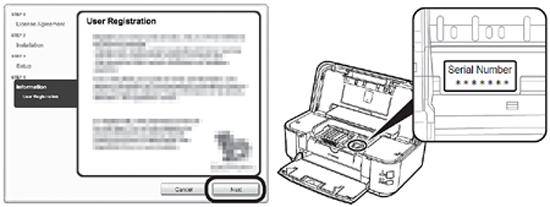
IMPORTANT
- Internet connection is required. (Connection fees apply.)
NOTE
- Klicken Sie auf [Cancel/Abbrechen] , um die Registrierung später durchzuführen. Die benutzerregistrierung kann über das Symbol [Solution Menu] gestartet werden.
- Das Fenster [User Registration/Benutzerregistrierung] wird nur angezeigt, wenn im Fenster [Select Your Place of Residence/Wohnsitz wählen] die Option [Europe, Middle East, Africa/Europa, Naher Osten, Afrika] ausgewählt ist.
18.Klicken Sie auf [Exit/Beenden] .
Entfernen Sie des Computers die [Setup CD-ROM/Installations-CD-ROM] , und bewahren Sie sie an einem sicheren Ort auf.
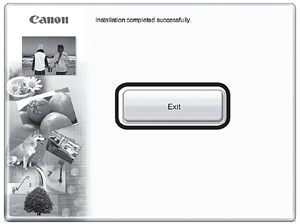
Zutreffende Modelle
- PIXMA iP4600